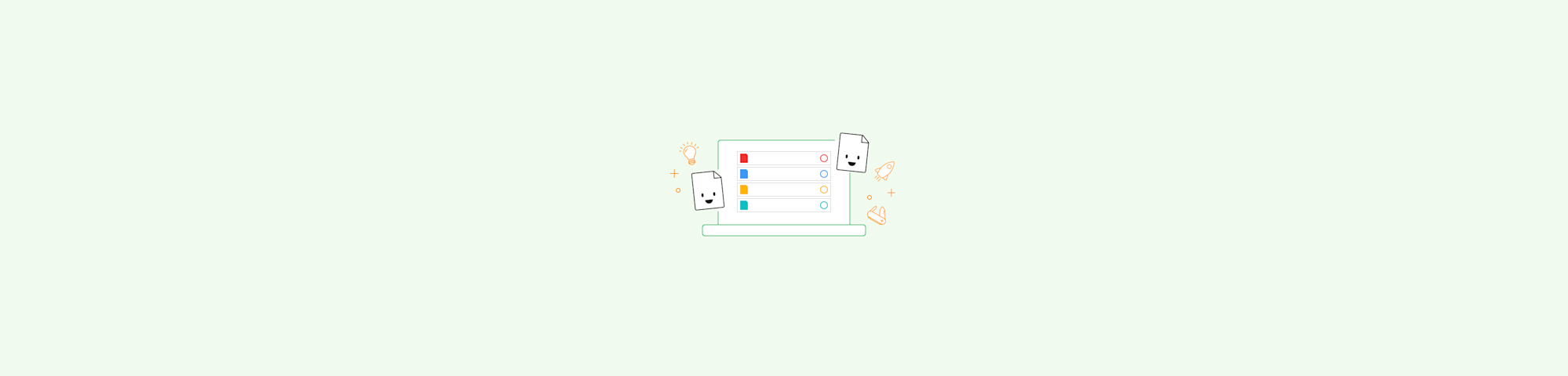
Cara menyajikan PDF kamu dalam mode layar penuh seperti file PPT atau mengubahnya menjadi PPT agar mudah disajikan.
Cara menyajikan PDF kamu dalam mode layar penuh seperti file PPT atau mengubahnya menjadi PPT agar mudah disajikan.
Terdapat dua cara untuk menyajikan file PDF seperti presentasi PowerPoint. Kamu dapat memilih untuk membuka file PDF kamu dan menampilkan isinya pada layar penuh, atau mengubah file PDF ke format PPT. Untuk pilihan kedua, kamu dapat langsung membuka dan menyajikan file kamu menggunakan Microsoft PowerPoint. Cek instruksi lengkap untuk kedua cara tersebut di bawah ini.
Cara Menyajikan PDF Layaknya Presentasi PowerPoint
- Buka dokumen PDF menggunakan pembaca PDF.
- Klik "Lihat" dan pilih "Tampilkan Layar Penuh" atau "Tayangan Slide".
- Sajikan dokumen seperti biasa dan arahkan menggunakan tombol panah.
- Tekan "ESC" (escape) untuk keluar dari tayangan slide ketika selesai.
Terdapat beberapa batasan saat menyajikan menggunakan file PDF. Kamu tidak bisa memasukkan file media seperti gambar GIF ke dalam presentasi kamu (dapat ditambahkan namun mereka tidak akan bergerak). Selain itu, kamu tidak bisa menambahkan catatan pembicara pada presentasi PDF. Oleh karena itu, pilihan yang lebih baik untuk mengubah format PDF ke PPT adalah dengan alat konversi gratis kami.
Cara mengubah PDF kembali ke PPT untuk disajikan
Buka alat konversi PDF ke PPT.
Seret dan letakkan file PDF ke jendela.
Tunggu alat mengubahnya menjadi PPT dan modifikasi lebih lanjut sesuai kebutuhan.
Klik "Unduh" untuk menyimpan presentasi PPT baru kamu.
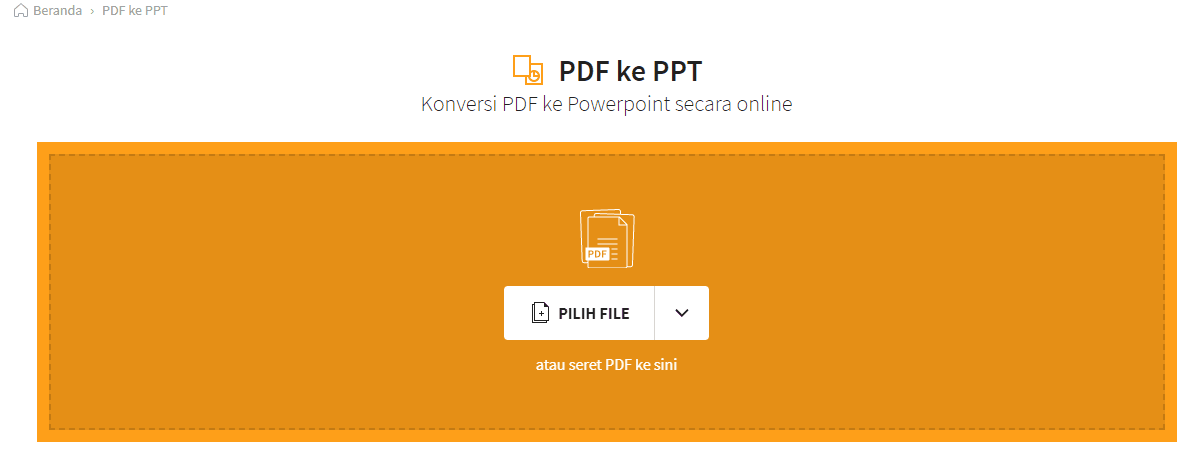
Ubah file PDF menjadi PPT dalam hitungan detik.
Sebagai alat konversi online PDF ke PPT terpopuler, kamu dapat menyimpan berbagai dokumen PDF kembali ke format aslinya lewat cara seret dan letakkan yang sederhana. Setelah kamu membuka file PPT hasil konversi, kamu dapat menyajikan data tersebut menggunakan PowerPoint. Jika kamu memiliki versi Microsoft Office yang agak lama di mana tampilannya mungkin berbeda, kamu harus mengklik pilih "Tayangan Slide" dan memilih "Tayangkan dari Awal" untuk memulai presentasi kamu.
Ketika kamu membuka file PPT, kamu dapat mengedit konten file sesuka kamu. Alat PDF ke PPT kami memiliki teknologi OCR yang membantu kamu mengekstrak konten dari PDF dan mengubahnya menjadi file PPT yang dapat diedit. Mumpung kamu ada di sini, baca blog kami tentang "Cara Memasukkan PDF ke PowerPoint"! Pelajari trik baru terkait PDF dan PPT yang berguna!
Muda Untuk Diubah dan Disajikan
Baik Adobe Acrobat/Adobe Reader sampai Preview, atau bahkan browser web biasa, kamu seharusnya dapat menyajikan PDF layaknya Powerpoint dengan mudah. Apabila kamu menginginkan keuntungan menyajikan menggunakan PowerPoint, alat kami gratis digunakan, tanpa perlu mengubah atau mengunduh perangkat lunak lainnya.
Kami harap panduan ini dapat membantu kamu. Semoga berhasil dengan semua presentasi kamu di masa yang akan datang!
Artikel diterjemahkan ke Bahasa Indonesia oleh Marcelina